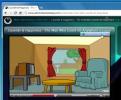विंडोज 10 पर स्वचालित मरम्मत लूप को अक्षम कैसे करें
विंडोज 10 सेल्फ हीलिंग है। कभी कभी। यदि यह मुसीबत में चलता है, तो यह एक स्वचालित मरम्मत शुरू करेगा जो सामान्य रूप से विफल नहीं होता है। यह सभी प्रकार की समस्याओं को ठीक कर सकता है लेकिन कभी-कभी, यह विफल हो जाता है। आप इसे समस्या निवारण कर सकते हैं और मरम्मत समाप्त कर सकते हैं, लेकिन यदि आप एक मरम्मत पाश में फंस गए हैं जहां आपका सिस्टम रिबूट होता है और हर बार जब आपको मरम्मत उपकरण मिलता है, तो समस्या निवारण करना थोड़ा मुश्किल हो सकता है।

समस्या को ठीक करने के लिए, आपको सबसे पहले अपने डेस्कटॉप पर जाना होगा। ऐसा करने के लिए, आपको पहले स्वचालित मरम्मत लूप को अक्षम करना चाहिए।
स्वचालित मरम्मत लूप अक्षम करें
स्वचालित मरम्मत लूप को अक्षम करने के लिए, आपको कमांड प्रॉम्प्ट में एक कमांड चलाने की आवश्यकता है। यदि आप रिपेयर लूप में फंस गए हैं तो कमांड प्रॉम्प्ट विंडो में प्रवेश करना मुश्किल हो सकता है।
- पावर बटन दबाए रखें और बल ने सिस्टम को बंद कर दिया।
- पावर बटन पर टैप करें फिर से सिस्टम शुरू करने और टैप करने के लिए F11 कुंजी.
- आप बूट करेंगे समस्या निवारण मेनू.
- के लिए जाओ उन्नत विकल्प> कमांड प्रॉम्प्ट.
- अब आपके पास एक कमांड प्रॉम्प्ट विंडो खुली है, निम्न आदेश चलाएँ मरम्मत लूप को निष्क्रिय करने के लिए।
bcdedit / set {current} पुनर्प्राप्त करने योग्य सं
- बंद करना तथा सिस्टम को पुनरारंभ करें. यदि आपका सिस्टम पर्याप्त स्थिर है, तो आप डेस्कटॉप पर बूट करेंगे।

मरम्मत लूप सक्षम करें
मरम्मत लूप सभी खराब नहीं है। वास्तव में, यह दिखाता है कि एक मरम्मत विफल रही और विंडोज 10 अभी भी इसे ठीक करने की कोशिश कर रहा है। यदि और कुछ नहीं, यह इंगित करता है कि कुछ आपके सिस्टम के साथ गलत है। यदि आप इसे अक्षम रखते हैं, तो आप सोच सकते हैं कि जब यह नहीं हुआ है तो एक मरम्मत सफल रही है। एक बार जब आप स्वचालित मरम्मत के साथ समस्याओं को हल कर लेते हैं, तो आपको फिर से लूप को सक्षम करना चाहिए।
- खुला हुआ कमांड अधिकारों के साथ कमांड प्रॉम्प्ट।
- निम्न आदेश चलाएँ मरम्मत पाश को सक्षम करने के लिए।
bcdedit / set {current} पुनर्प्राप्त करने योग्य हाँ
- अपने सिस्टम को रिबूट करें और इसे सामान्य रूप से डेस्कटॉप पर बूट करने की अनुमति दें।
निष्कर्ष
जब आप स्वचालित मरम्मत स्क्रीन देखते हैं, तो आपको इसे कुछ समय के लिए काम करने देना चाहिए। मरम्मत सेकंड के भीतर पूरी हो सकती है और कभी-कभी इसमें घंटों लग सकते हैं। सिर्फ इसलिए कि आप स्क्रीन पर दस या बीस मिनट से देख रहे हैं, इसका मतलब यह नहीं है कि आप सिस्टम लूप में फंस गए हैं। कुछ मरम्मत में लंबा समय लगता है। यदि आपके पास मरम्मत को समाप्त करने की अनुमति देने का समय नहीं है, तो आप सिस्टम को बंद कर सकते हैं और फिर अपने डेस्कटॉप पर बूट करने का प्रयास कर सकते हैं। यह जोखिम के बिना नहीं है; आप अब तक किए गए मरम्मत को खो सकते हैं, और आप डेस्कटॉप पर प्राप्त करने में सक्षम नहीं हो सकते हैं। मरम्मत को पूरा करने के लिए विंडोज 10 पर्याप्त समय देना सबसे अच्छा है।
खोज
हाल के पोस्ट
कैसे फ़ोटोशॉप में एक वस्तु का प्रतिबिंब बनाने के लिए [ट्यूटोरियल]
विभिन्न माध्यमों, अर्थात वेबसाइटों, पोस्टर, फ्लायर्स आदि पर उत्पादो...
ऑटो-कैप्चर और डाउनलोड स्ट्रीमिंग वीडियो और ऑडियो
डाउनलोड प्रबंधकों के अपने बहुत अच्छे कारण हैं। केवल फ़ाइलों को डाउन...
फ़ाइलों को कैसे हटाएं लेकिन विंडोज 10 पर फ़ोल्डर्स रखें
फ़ोल्डर बनाने में मुश्किल नहीं है, लेकिन यदि आपके पास एक जटिल निर्द...

![कैसे फ़ोटोशॉप में एक वस्तु का प्रतिबिंब बनाने के लिए [ट्यूटोरियल]](/f/53fdf725a68c0d24ef6317b827dcf665.jpg?width=680&height=100)